Commencer un exercice de course en plein air sur l’Apple Watch
Commencer un exercice de course à pied
Accédez à l’app Exercice
 sur votre Apple Watch.
sur votre Apple Watch.Faites tourner la Digital Crown jusqu’à « Course (plein air) ».
Lorsque vous souhaitez commencer votre exercice, touchez
 .
.
Créer un exercice Rythme
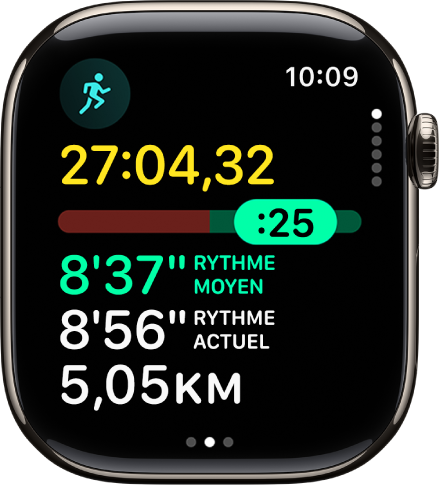
Choisissez un rythme à atteindre pour un exercice de course ou de vélo en plein air pour que votre Apple Watch vous indique si vous êtes en avance ou en retard.
Accédez à l’app Exercice
 sur votre Apple Watch.
sur votre Apple Watch.Faites tourner la Digital Crown pour sélectionner « Course (plein air) », « Course (tapis) » ou « Vélo (plein air) », puis touchez
 .
.Touchez Rythme, puis touchez
 .
.Ajustez la distance, en définissant par exemple 5 kilomètres, puis touchez Suivant.
Modifiez la durée à ne pas dépasser pour cette distance, puis touchez OK.
Pendant votre exercice, votre Apple Watch affiche votre rythme moyen et votre rythme actuel, ainsi qu’un graphique vous indiquant si vous êtes en avance ou en retard par rapport au rythme choisi.
Votre Apple Watch se souvient de votre rythme à atteindre sur l’ensemble de vos exercices. Pour modifier ce rythme, balayez jusqu’à « Course (plein air) », touchez ![]() , touchez Rythme, touchez
, touchez Rythme, touchez ![]() de la vignette Rythme, touchez « Distance • Durée », puis modifiez la distance et la durée.
de la vignette Rythme, touchez « Distance • Durée », puis modifiez la distance et la durée.
Utiliser Course avec itinéraire pour tenter de battre le dernier ou le meilleur temps
Lorsque vous courez à pied ou à vélo sur un parcours que vous faites souvent, vous pouvez tenter de battre votre dernier ou votre meilleur temps. Les parcours sont générés automatiquement et sont disponibles lorsque vous empruntez exactement ou à peu près le même parcours au moins deux fois.
Accédez à l’app Exercice
 sur votre Apple Watch.
sur votre Apple Watch.Touchez
 en regard d’un exercice « Course (plein air) » ou « Vélo (plein air) ».
en regard d’un exercice « Course (plein air) » ou « Vélo (plein air) ».Touchez « Course avec itinéraire », puis sélectionnez « Le dernier » ou « Record personnel ».
Pendant l’exercice, votre Apple Watch vous indique à quel point vous êtes en avance ou en retard par rapport au parcours sur lequel vous courez ainsi que la distance restante. Si vous déviez du parcours, la mention « Rejoignez l’itinéraire » apparaît à l’écran jusqu’à ce que vous rejoigniez le parcours.
Les itinéraires de course disponibles apparaissent comme suggestions d’exercice lorsque vous approchez du point de départ d’un parcours que vous avez déjà fait. Vous pouvez voir tous les parcours disponibles en touchant Suggestions, puis en sélectionnant Parcours.
Courir sur piste
Votre Apple Watch aide à détecter automatiquement lorsque vous arrivez sur une piste. Lorsque vous commencez un exercice « Course (plein air) », votre montre vous propose de commencer un exercice Piste.
Accédez à l’app Exercice
 sur votre Apple Watch.
sur votre Apple Watch.Balayez jusqu’à « Course (plein air) ».
Si votre Apple Watch détecte que vous êtes sur une piste, il vous est proposé de choisir un couloir.
Touchez « Choisir un couloir », utilisez le bouton plus ou moins pour choisir un couloir, puis touchez Confirmer.
Remarque : si vous changez de couloir pendant un exercice, balayez vers la droite sur le cadran, touchez Couloir, puis indiquez le nouveau couloir.
S’il s’agit de la première fois que vous effectuez un exercice Piste, choisissez une unité de mesure (Miles ou Mètres), puis touchez Confirmer.
Pour modifier l’unité de mesure ultérieurement, accédez à l’app Réglages
 , accédez à Exercice > Unités de mesure, puis choisissez une unité sous « Détection automatique des pistes ».
, accédez à Exercice > Unités de mesure, puis choisissez une unité sous « Détection automatique des pistes ».
Remarque : Si vous quittez une piste en cours d’exercice, votre Apple Watch affiche une alerte pour vous l’indiquer.
Pour recevoir une alerte qui affiche la distance, la durée et la vitesse lorsque vous terminez un tour de piste, balayez jusqu’à « Course (plein air) », touchez ![]() , faites défiler l’écran vers le bas, touchez « Tour de piste », puis touchez « Alerte de tour ».
, faites défiler l’écran vers le bas, touchez « Tour de piste », puis touchez « Alerte de tour ».